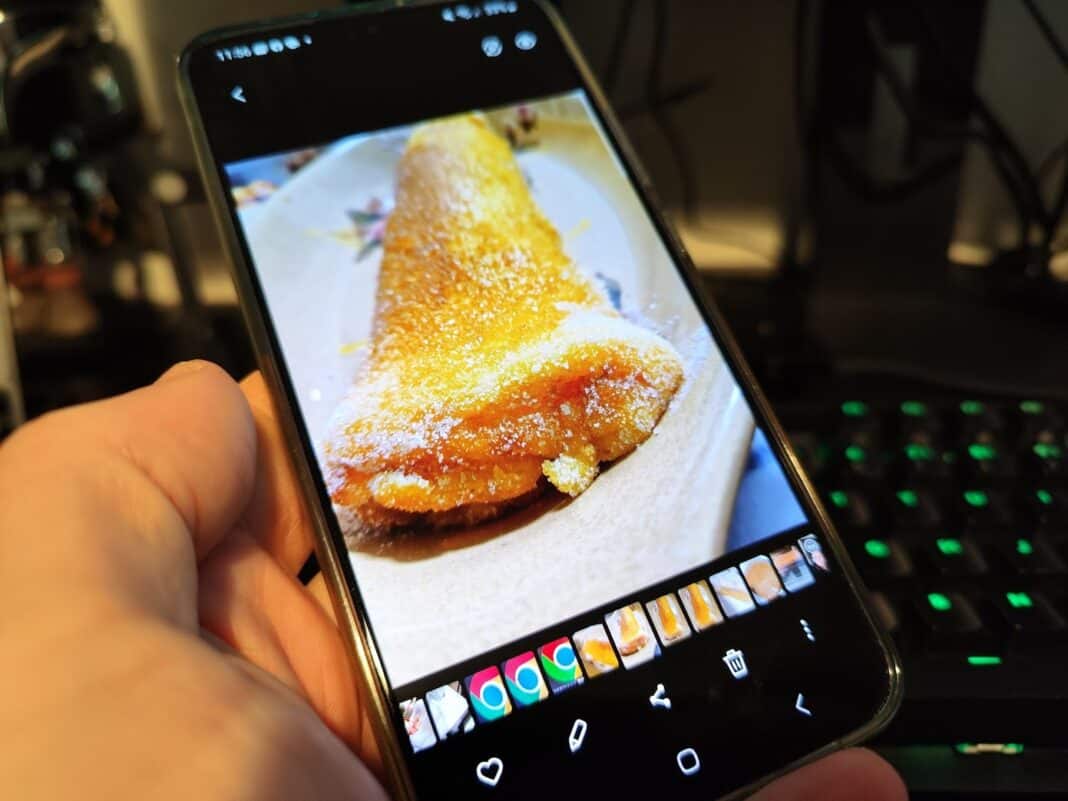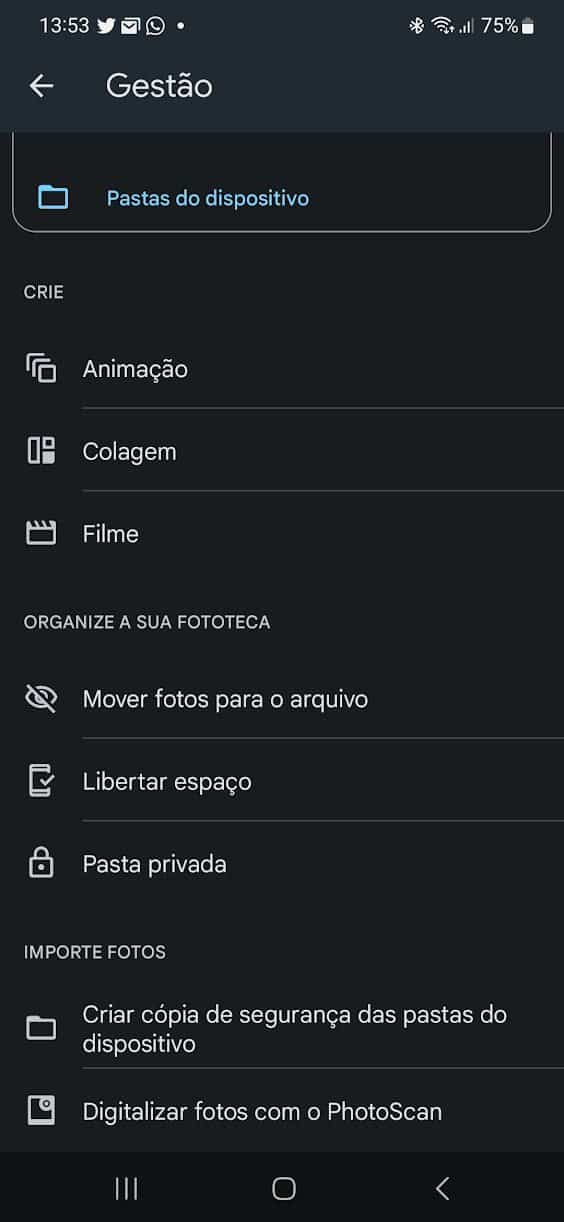O Google Fotos é sem dúvida uma das melhores aplicações para a gestão de fotografias. Isto porque no caso de surgir algum problema conseguimos sempre recuperar as nossas imagens. Mesmo no caso de perda ou roubo. No entanto há dois grandes erros que estamos a fazer com esta aplicação e o problema é que isto pode representar um grande perigo para os utilizadores. Dito isto, pare de fazer estas duas coisas com o Google Fotos.
Pare de fazer estas duas coisas com o Google Fotos
Claro que o grande objetivo do Google Fotos é fazer uma cópia de segurança de todas as imagens e vídeos que temos no nosso smartphone. No entanto, isto pode representar um grande problema. Sobretudo porque acaba por ficar tudo guardado. Aquilo que queremos e também o que não queremos. Por exemplo, se tirarmos 20 fotografias a alguma coisa todas elas serão carregadas para o Fotos. A certa altura fica uma confusão que ninguém entende.
De facto, este carregamento de todos os conteúdos não só vai contribuir para que o espaço livre fique rapidamente ocupado, como vai começar a ser bastante difícil encontrarmos aquilo que procuramos.
Se este é o primeiro erro, o segundo é o facto de não fazermos uma limpeza ou pelo menos uma organização recorrente no Google Fotos. É que muitos poucos utilizadores o fazem e como tal chega a um ponto em que realmente ninguém se entende.
É por tudo isto que estas são as duas coisas que tem mesmo de parar de fazer com o Google Fotos.
Mas para além de tudo o que referi existe ainda outro perigo. O carregamento de todos os conteúdos e a falta de uma limpeza podem dar origem a vários problemas de segurança. É que muitas vezes tiramos fotos a cartões bancários e a muitas outras coisas confidenciais. O facto disto ir parar à Internet pode ser perigoso. Isto apesar da Google ser muito cuidadosa a nível de segurança.
Como recuperar espaço
Antes de qualquer outra coisa devo dizer que isto é algo que está facilmente acessível no computador. Para o fazermos no smartphone Android temos de fazer uma pequena alteração. Isto porque se formos a utilizar a opção que está disponível na app vamos acabar por obter um resultado diferente daquele que queremos.
No computador
Assim estando no computador o que temos de fazer é abrir o Google Fotos que está disponível aqui.
Depois é necessário darmos um clique na roda dentada que está no canto superior direito que nos leva às definições.
Depois temos de dar um clique no botão que diz Gerir Armazenamento.
Quando chegamos aí conseguimos perceber muita coisa. Assim, vemos o tempo de armazenamento que ainda nos resta a níveis temporais.
Para além disso ficamos a saber o que está a ser ocupado pelo Google Fotos que no meu caso são 53GB e também pelo Google Drive e Gmail.
Depois e um pouco mais abaixo vemos as coisas que temos de rever e eliminar se for caso disso. São exemplo disso Fotos e vídeos grandes, capturas de ecrã, fotos desfocadas e vídeos não suportados.
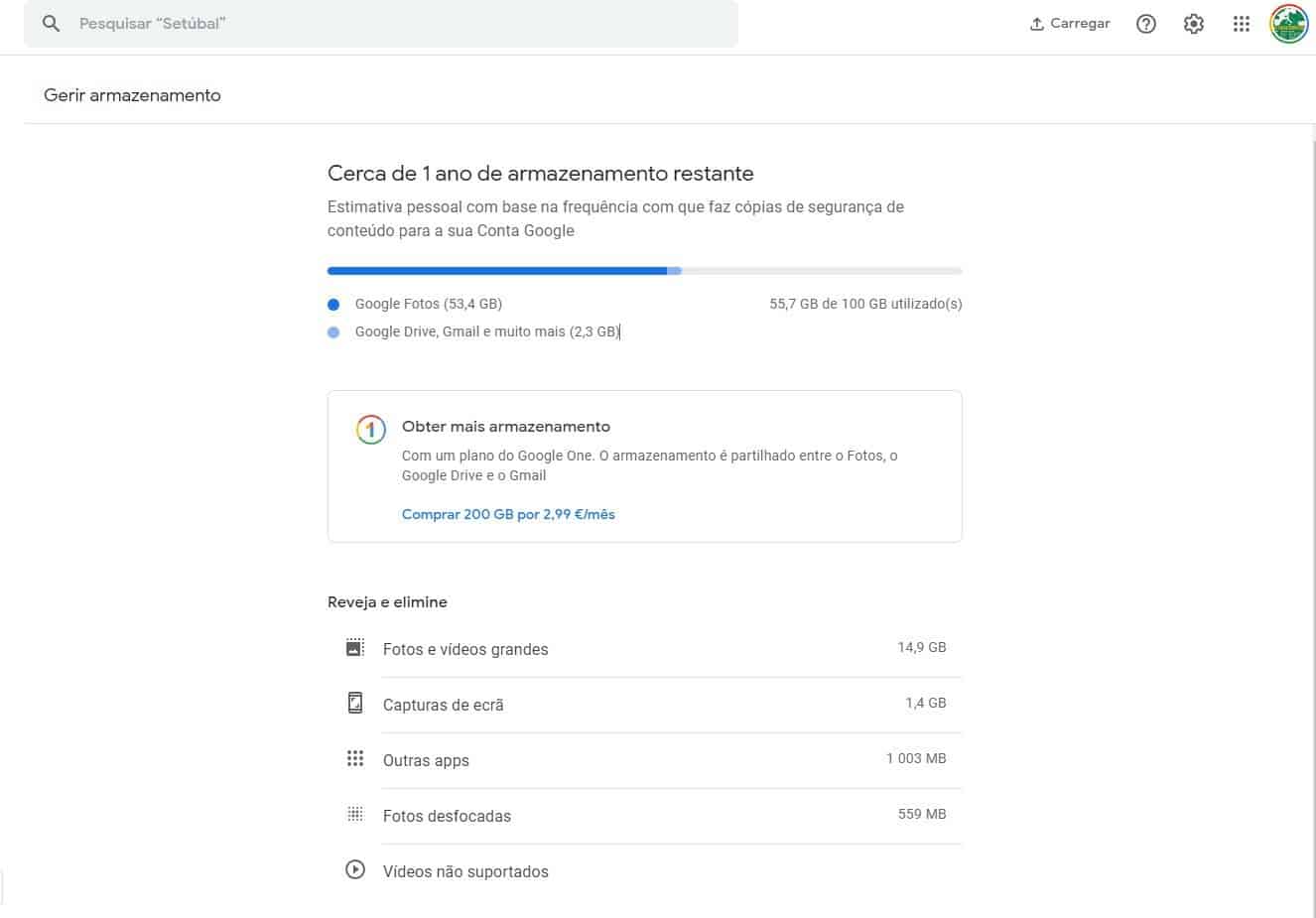
Quando tudo isso tiver pronto podemos continuar a nossa viagem para ganhar mais espaço. Na Leak já demos muitas dicas sobre como limpar o Gmail e o Google Drive. No entanto para facilitar este processo a Google preocupou-se em disponibilizar uma ferramenta muito útil que está disponível aqui.
Graças a ela podemos verificar que emails temos na pasta lixo, spam, quais os itens de maior dimensão. Com essa limpeza concluída vamos ganhar muito espaço.
No smartphone Android
Se estivermos a utilizar a app Google Fotos no smartphone Android as coisas são diferentes. Aí recomendo abrir o Google Fotos no browser e depois na opção do navegador escolhermos abrir a versão do site para computador. Desse modo já vamos conseguir aceder a todas as secções que referi acima.
É que caso contrário apenas íamos conseguir eliminar os itens que temos na galeria do nosso smartphone e que já foram transferidos para o Google Fotos.
Deste modo vamos conseguir ganhar espaço em segundos.